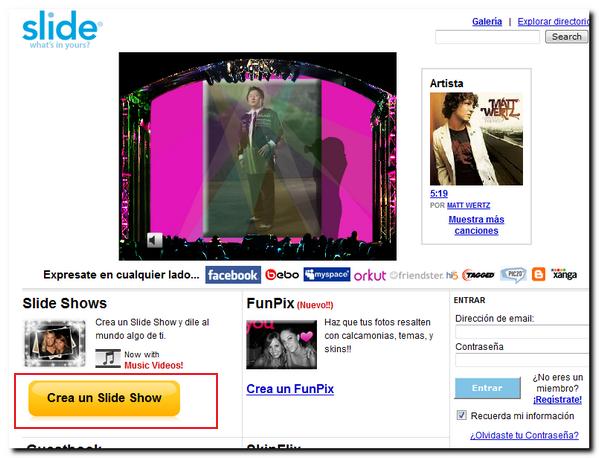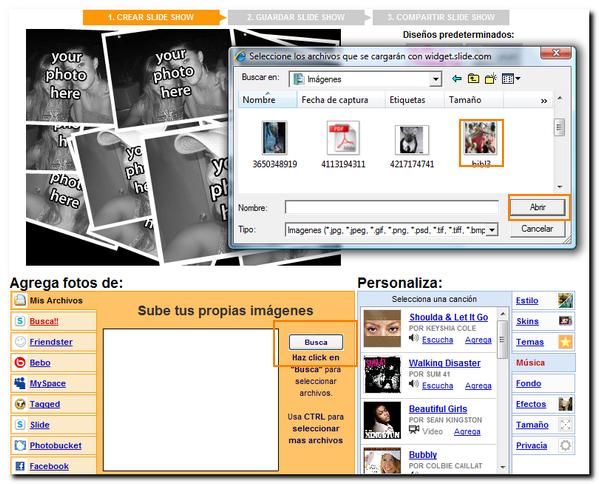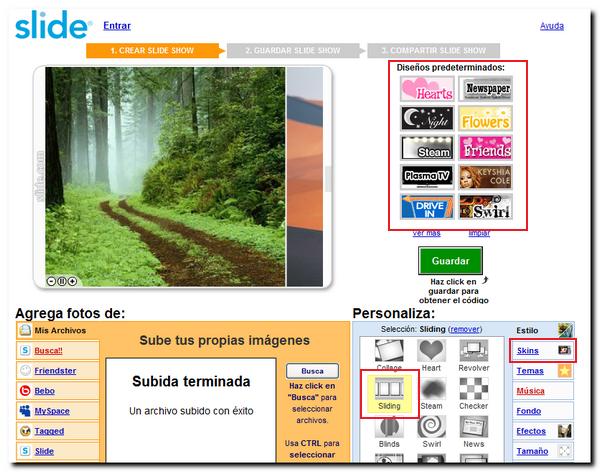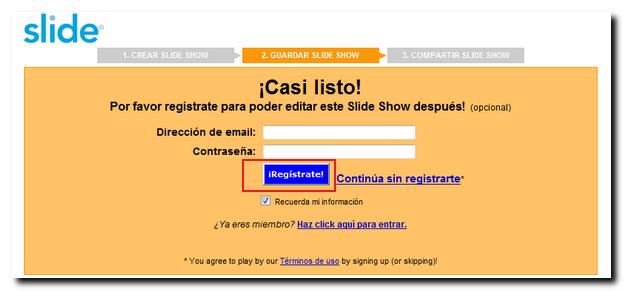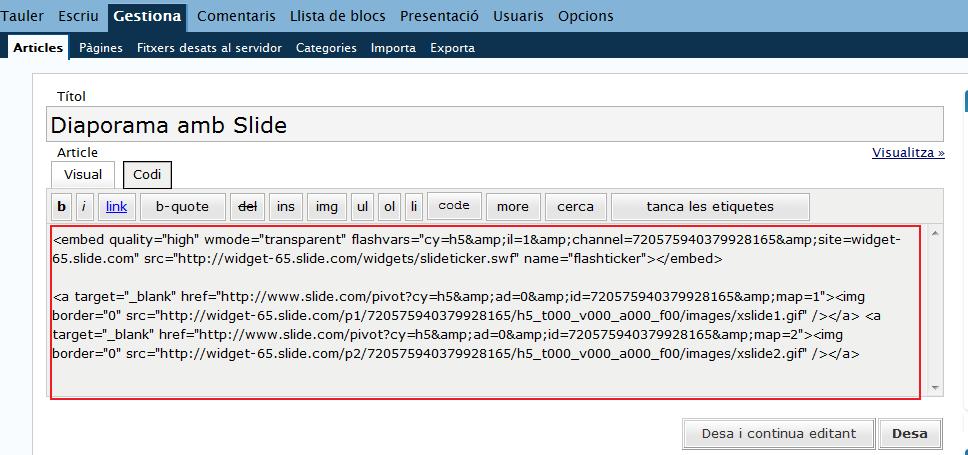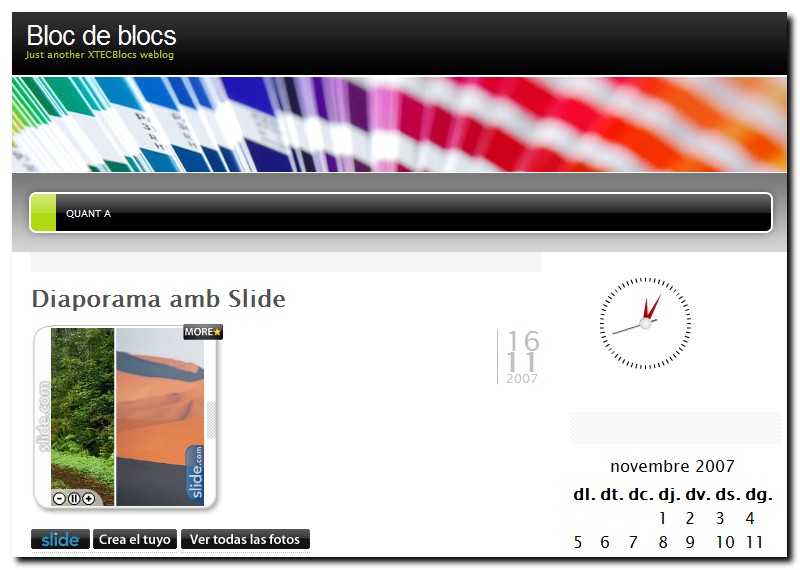Sessió 5: Afegir un diaporama amb Slideshare. Sessió 5: Afegir un diaporama amb Slideshare.
|
L'objectiu d'aquesta sessió es afegir un diaporama amb Slideshare. Per completar aquest procés visitareu la pàgina web de Slide: http://www.slide.com/. Slide és un servei gratuït que ens permet crear àlbums i presentacions dinàmiques de fotografies també anomenades diaporames. Per començar la vostra feina haureu de fer clic a Crear un Slide Show.
|
|
Si seleccioneu el botó Buscar Slide obrirà les carpetes d'imatges del PC i podreu seleccionar les fotos que teniu al vostre ordinador.
|
|
Slide trigarà uns minuts en pujar les fotografies. Tot seguit podreu visualitzar els resultats. També podreu canviar el tipus de presentació clicant a qualsevol dels botons de l'apartat Diseños predeterminados. Dins l'apartat Estilo seleccioneu Sliding. A continuació feu clic sobre Guardar.
|
|
Slide us avisarà de què us heu de registrar i si voleu guardar i editar la vostra presentació. Feu clic a Regístrate. També us demanarà una adreça de correu i una contrasenya per registrar-vos.
|
|
Slide us proporcionarà un codi per copiar i enganxar al vostre bloc. Copieu el codi i deseu-lo al bloc, com heu fet en els sessions anteriors. Aquesta vegada, però ho fareu directament a un article del bloc. Accediu al bloc i seleccioneu la pestanya Escriu i l'apartat Escriu un article del panell d'administració. Seleccioneu la pestanya Codi i enganxeu l'etiqueta html directament en el cos de l'article. Feu clic a Publica.
|
|
S'obrirà una nova finestra amb el missatge L'article ha estat desat. Mostra l'article. Seleccioneu aquesta última frase i comproveu quin ha estat el resultat.
|
|
| |
| |
| |
| |
| |
| |
| |
| |
| |
| |